Weverse là nền tảng cộng đồng người hâm mộ toàn cầu thuộc sở hữu của beNX một công ty nền tảng giải trí trực thuộc Big Hit Entertainment. Nếu là fan của Kpop, bạn có thể đăng ký tài khoản Weverse và đăng nhập Weverse để theo dõi, tương tác, gửi tin nhắn, đăng ảnh và cập nhật tin tức mới nhất từ các Idol của mình.
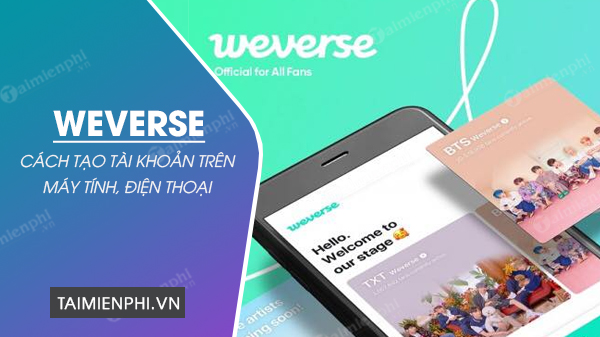
Hướng dẫn đăng ký Weverse, đăng nhập Weverse trên máy tính, điện thoại
1. Weverse là gì?
Weverse là ứng dụng, mạng xã hội của Hàn Quốc cho phép fan và idol tương tác trực tiếp với nhau thông qua các bài đăng. Được biết, Weverse là MXH được phát triển bởi beNX, công ty con công nghệ của Big Hit Entertainment (chuyên về nền tảng kỹ thuật số và dịch vụ khách hàng). Đây cũng là công ty sở hữu độc quyền các nghệ sỹ nổi tiếng như BTS, TXT, GFRIEND,…
Cùng với Weverse, fan Kpop còn có thể đăng ký tài khoản Weverse Shop – ứng dụng mua sắm trên thiết bị di động dành cho các mặt hàng độc quyền và chính thức của các nghệ sỹ yêu thích. Khác với Weverse có sẵn cho phiên bản web, điện thoại, Weverse Shop chỉ có trên các ứng dụng điện thoại.
2. Cách tạo tài khoản Weverse
Việc tạo tài khoản Weverse khá dễ dàng. Bạn có thể đăng ký Weverse trên máy tính, điện thoại qua tài khoản email hoặc tài khoản Twitter, google của mình. Cụ thể như sau:
2.1. Cách đăng ký tài khoản Weverse trên điện thoại
Để đăng ký tài khoản Weverse, trước tiên bạn cần tải, cài đặt ứng dụng Weverse trên điện thoại:- Tải Weverse cho Android– Tải Weverse cho Iphone
Bước 1: Mở ứng dụng Weverse vừa cài đặt, tại màn hình thông báo yêu cầu của app, bạn chọn “I agree. Let’s Get Started” để bắt đầu (hình 1)Bước 2: Tại mục Getting Starter, bạn lựa chọn ngôn ngữ là “English” rồi ấn “next‘ (hình 2)
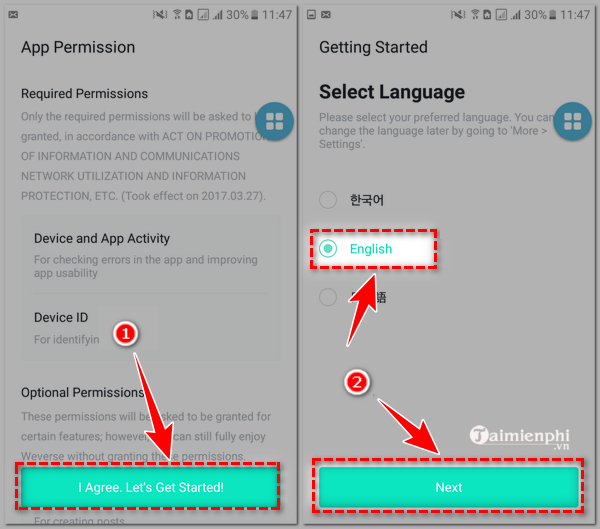
Bước 3: Tại giao diện trang chủ của Weverse, ấn chọn “log in and Sign up” (hình 3) rồi chọn “continue with email” (hình 4) để đăng ký tạo tài khoản Weverse. Ngoài ra, nếu sở hữu tạo khoản MXH twitter, google hoặc apple, bạn cũng có thể lựa chọn đăng nhập với các loại tài khoản này.

Bước 4: Nhập địa chỉ email của bạn, ấn “next” (hình 5). Với địa chỉ email bạn nhập, hệ thống sẽ quét và đưa ra thông báo log in hoặc sign up cho bạn. Bạn ấn chọn “Sign up” để chuyển sang bước kế tiếp (hình 6)Bước 5: Đặt mật khẩu cho tài khoản Weverse, xác nhận mật khẩu rồi ấn “next“. Lưu ý, mật khẩu đăng ký Weverse cần nhiều hơn 8 ký tự, bao gồm cả chữ, số và các ký tự đặc biệt như (!,@, &, $, *,…) (hình 7)
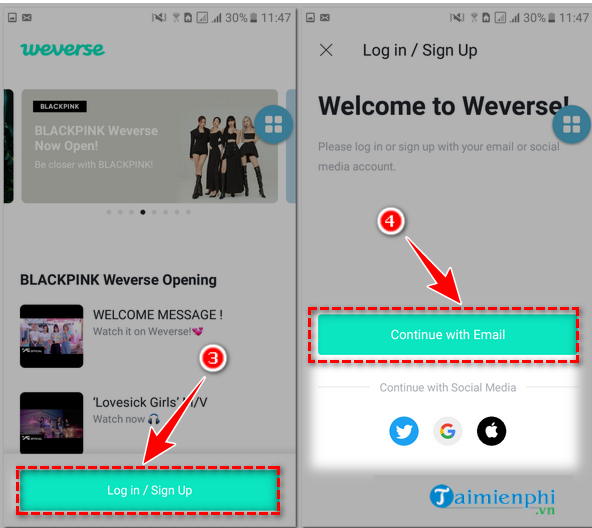
Bước 6: Nhập họ, tên bạn muốn sử dụng trên Weverse, ấn “next” (hình 8)Bước 7: Tại giao diện lựa chọn quốc gia, trong ô “nationality” bạn bấm lựa chọn vùng miền là “other than South Korea“, ấn “OK” (hình 9) rồi tiếp tục ấn “next” (hình 10)
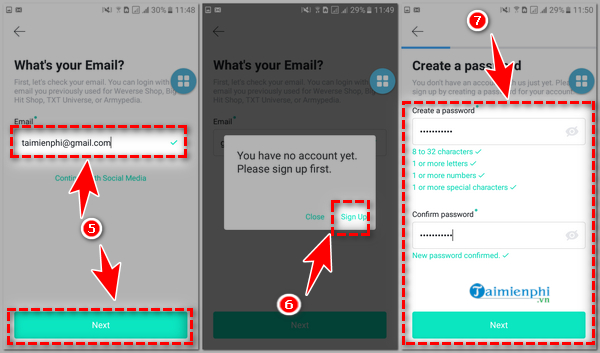
Bước 8: Click chọn “I Agree to all” để đồng ý với các tài khoản của Weverse và ấn “next” (hình 11)Bước 9: Thông báo đăng ký tài khoản Weverse thành công, một email xác nhận sẽ được gửi về email đã đăng ký của bạn. (hình 12)
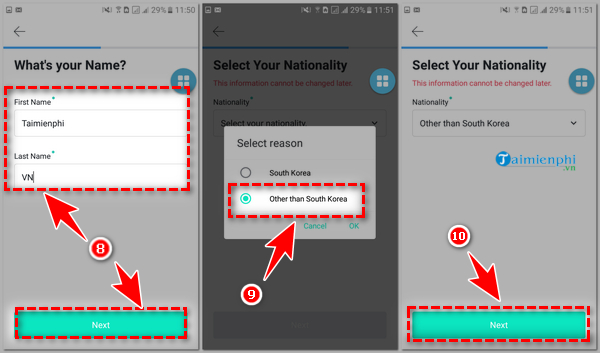
Bước 10: Để hoàn thành việc đăng ký, bạn truy cập vào email, mở thư của Weverse, ấn chọn “Verify Email” để xác minh tài khoản (hình 13). Sau khi xác minh tài khoản Weverse thành công, bạn lựa chọn “log in” để đăng nhập Weverse (hình 14)
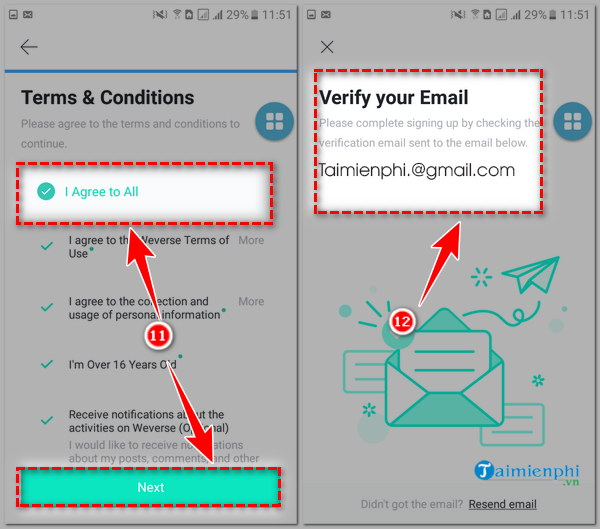
2.2. Cách tạo tài khoản Weverse trên máy tính
Như đã trình bày ở trên, Weverse có sẵn trên phiên bản web. Và bạn có thể dễ dàng tạo tài khoản Weverse trên máy tính bằng cách thực hiện theo các bước hướng dẫn dưới đây.
Bước 1: Truy cập vào website Weverse.io, ấn chọn “sign up” ở góc phải trên cùng màn hình.
Bấm truy cập nhanh Tại đây
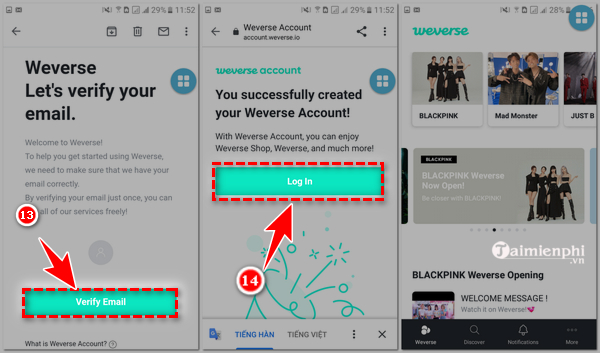
Bước 2: Một cửa sổ thông báo mở ra, bạn lựa chọn “continue with email” hoặc “continue with social” (Twitter, goolge, apple). Ở đây, Taimienphi.vn lựa chọn tiếp tục với tài khoản email.
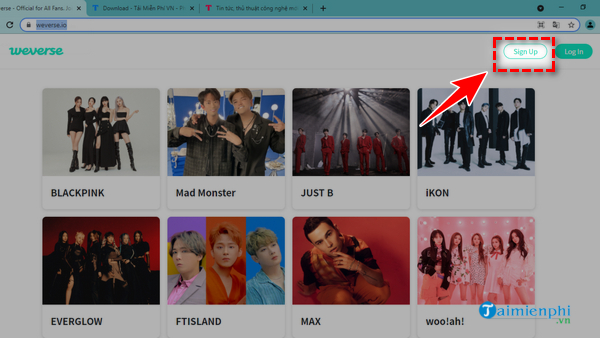
Bước 3: Nhập tài khoản email mà bạn đang sử dụng, ấn “next“
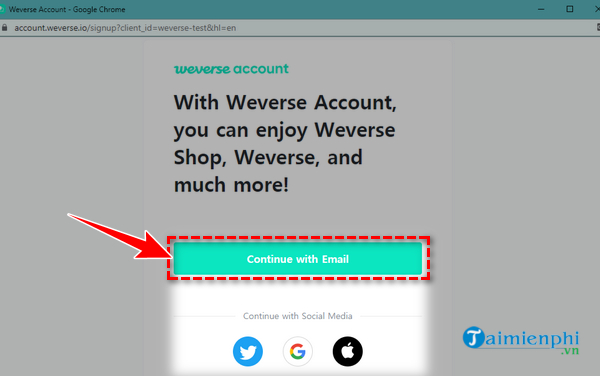
Bước 4: Nhập mật khẩu, nhập lại mật khẩu muốn sử dụng cho tài khoản Weverse, tiếp tục ấn “next“
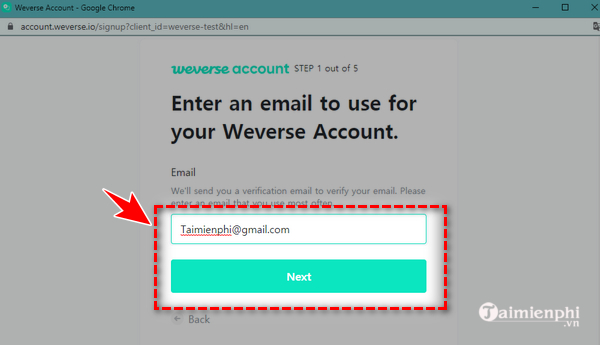
Bước 5: Nhập họ, tên đệm của bạn. Tại ô Country or region, bạn ấn chọn “other than South Korea” rồi ấn Click chọn “next”
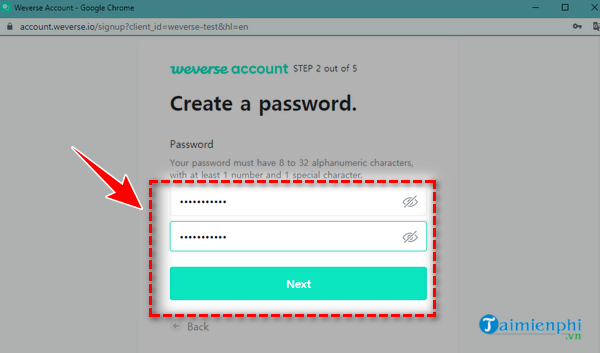
Bước 6: Ấn chọn “I Agree to All” (đồng ý với các điều khoản của Weverse) rồi chọn “next“
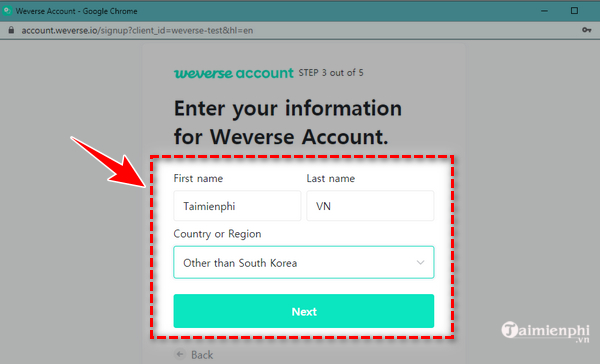
Bước 7: Màn hình thông báo yêu cầu xác nhận tài khoản Weverse qua email. Để xác nhận, bạn cần truy cập vào vào email cá nhân, và ấn “Verify email“.
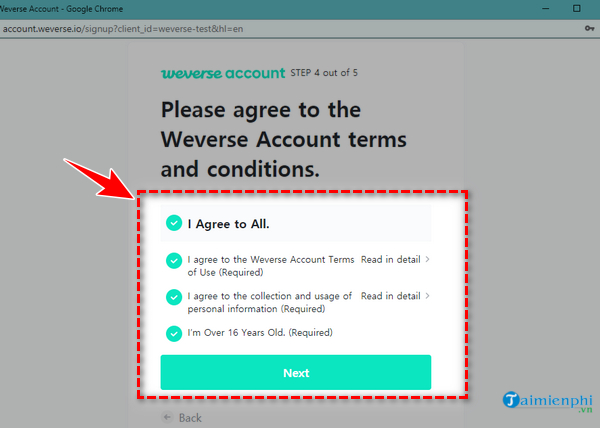
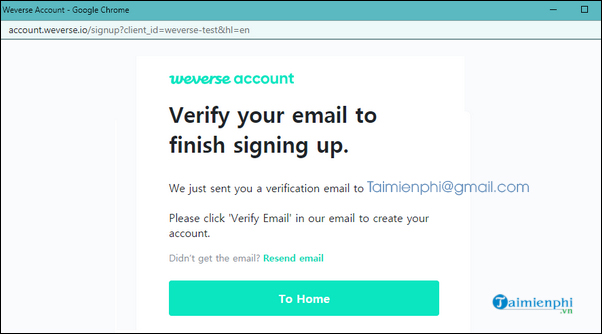
Bước 8: Màn hình hiển thị thông báo xác nhận đăng ký Weverse thành công, bạn có ấn “log in” để đăng nhập vào tài khoản Weverse vừa tạo và trải nghiệm những tiện ích mà ứng dụng, MXH này mang lại.
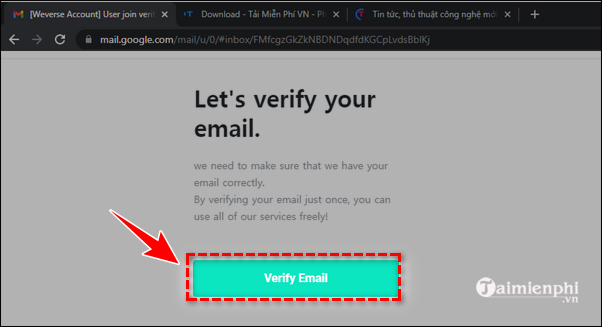
Như vậy, Taimienphi.vn đã chia sẻ cho bạn cách đăng ký Weverse, cách tạo tài khoản Weverse trên máy tính, điện thoại, giúp bạn tham gia đăng bài vào các nhóm là fan của BTS, TXT, Seventeen, GFriend,… và tương tác trực tiếp với các thần tượng yêu thích của mình. Chúc các bạn thành công!